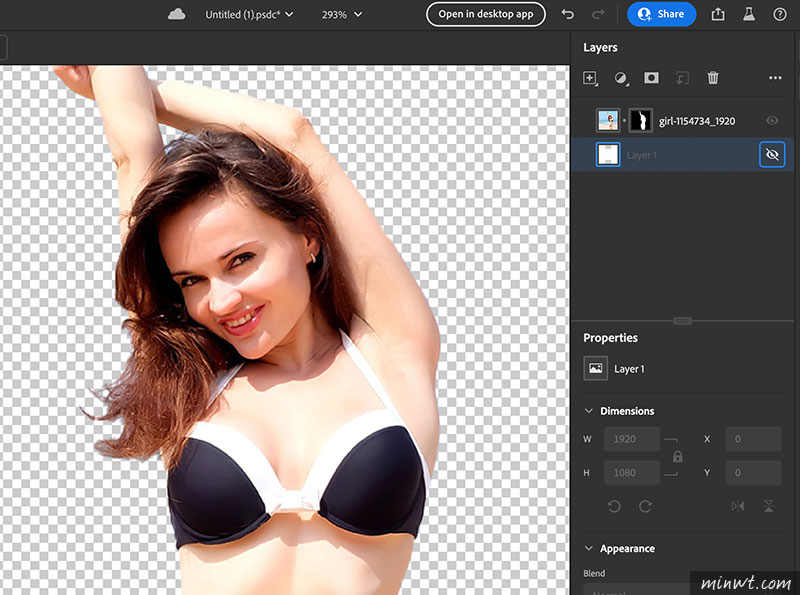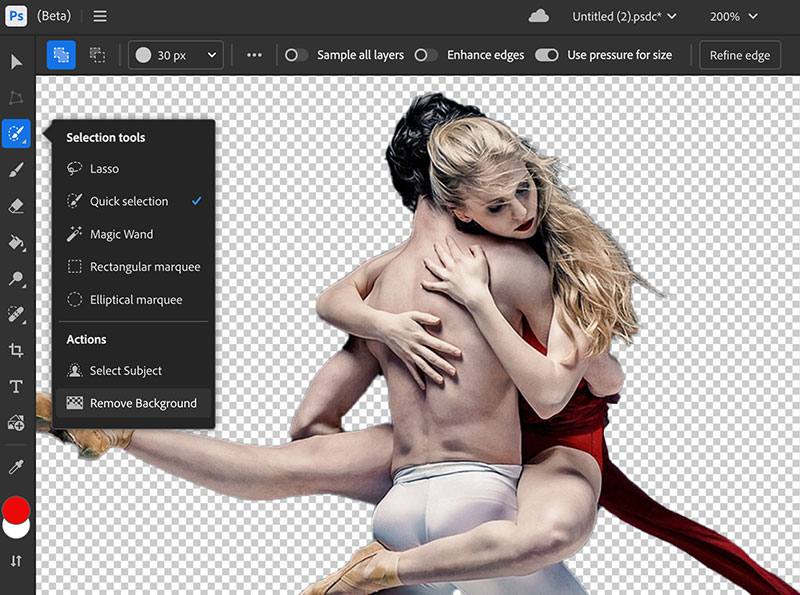
經梅干實測後,去背效果相當的不錯,甚至完全不用具備任何的影像基礎,只需點選去背工具,立即就會將照片中的背景給移除,甚至還會將移除後的背景變成一個圖層遮色片,方便日後再作細修,因此身為影像工作者的朋友,線上版Photoshop所提供的一鍵去背功能,也趕快來看看囉!
Step1
首先在進入雲端版Photoshop後,將要去背的照片給載入,再選取 Remove Background 的選項。
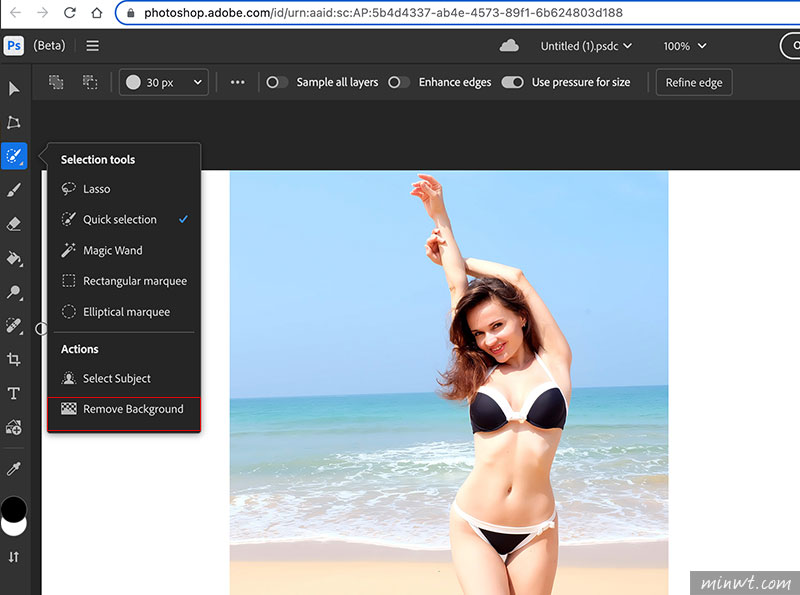
Step2
接著系統就會開始進行演算。
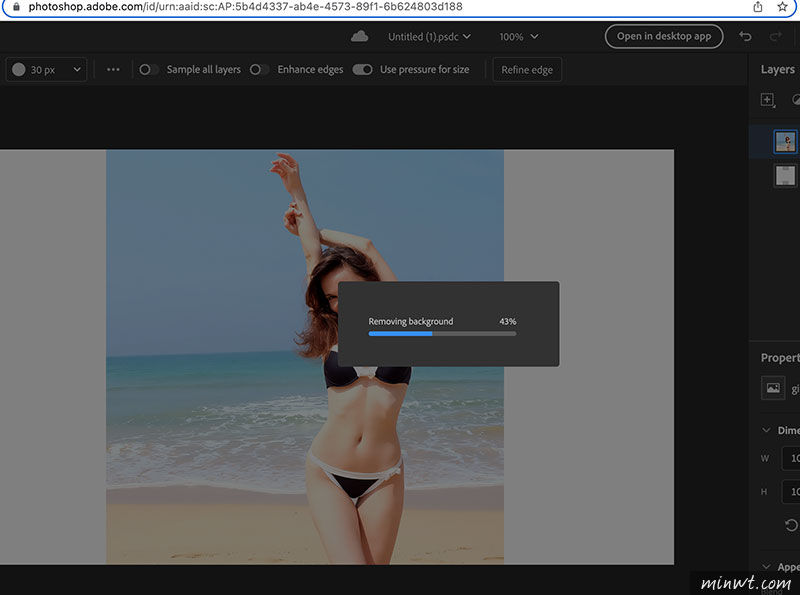
Step3
過一會背景就會去除的一乾二淨,且還是圖層遮色片,方便日後再作細部的修整。
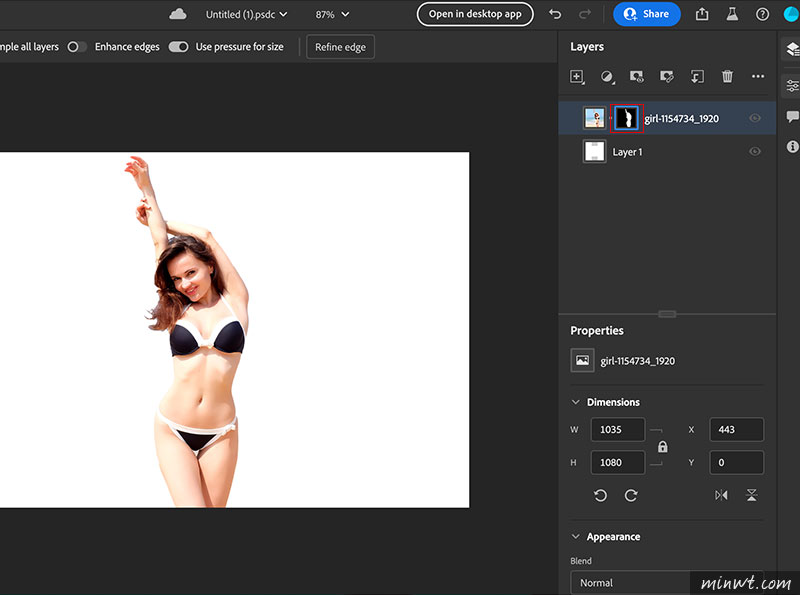
Step4
放大後可看到,去背的效果相當的不錯,因此下回當有去背需求的朋友,雲端版Photoshop不坊可試試看囉!